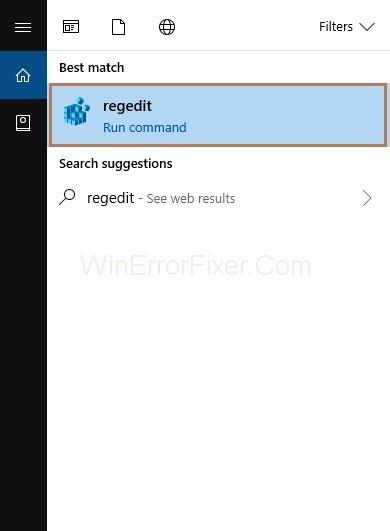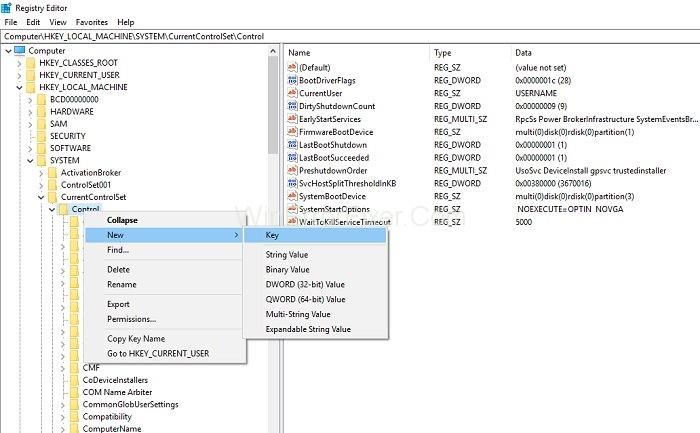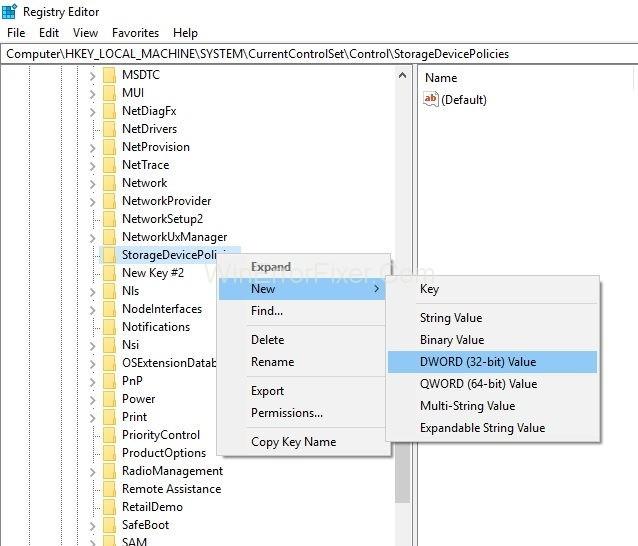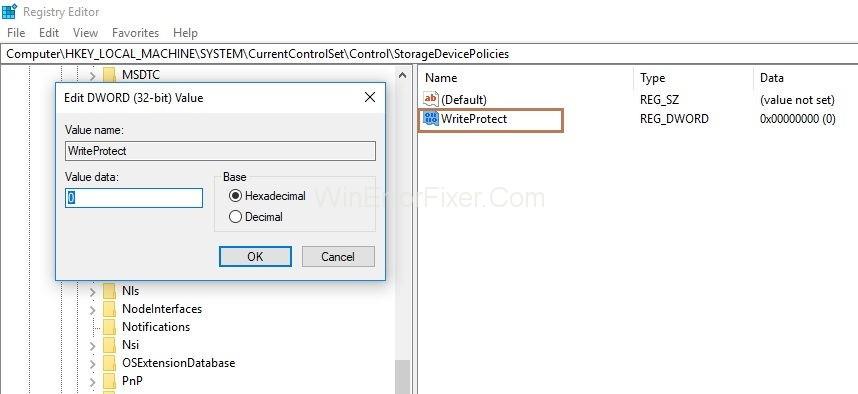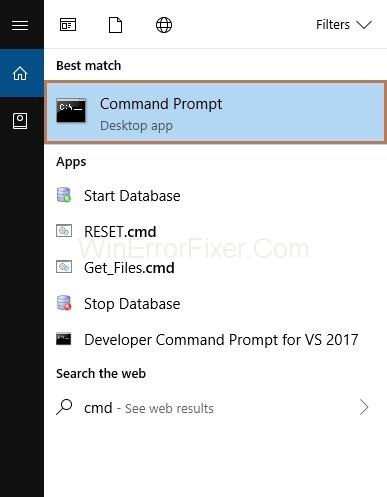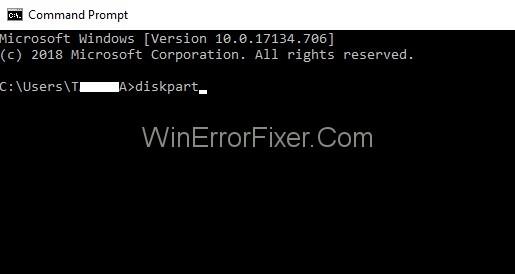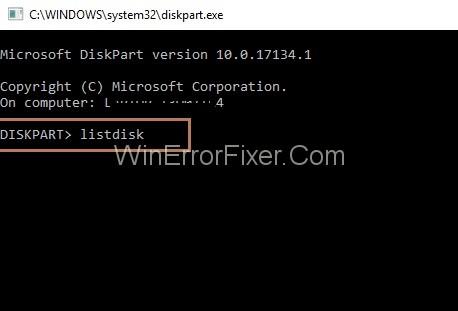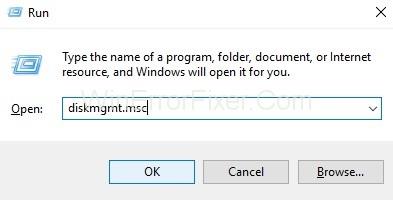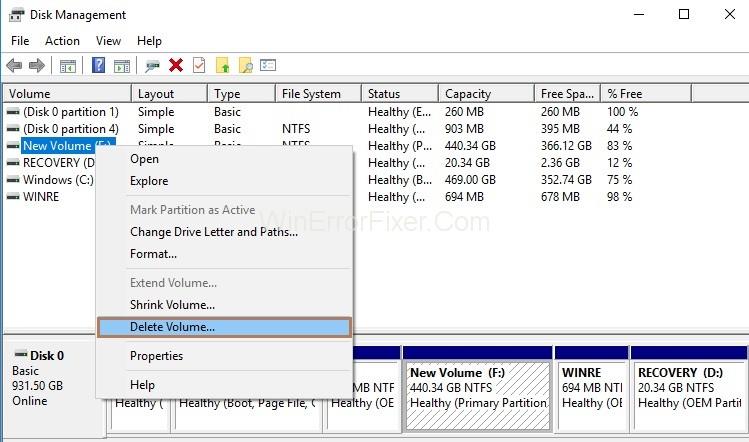Pašalinkite įrašymo apsaugą, jei jūsų atminties kortelė / „micro SD“ kortelė yra apsaugota nuo įrašo, bet kokia operacija, kurią norite atlikti, bus atmesta. Pavyzdžiui, jei jūsų SD kortelė yra apsaugota nuo rašymo, negalite į ją įrašyti jokių duomenų, ištrinti failų ir taip pat negalite jos formatuoti. Taigi SD kortelė tampa nenaudinga.

Turinys
Pašalinkite įrašymo apsaugą iš USB / SD / vidinio ir išorinio standžiojo disko sistemoje Windows 10/8/7
Šiame straipsnyje pamatysite visų galimų būdų, kaip pašalinti įrašymo apsaugą ir suformatuoti atminties kortelę, kad ji veiktų įprastu darbo režimu, sąrašą.
1 sprendimas: naudokite formatavimo įrankius, kad pašalintumėte apsaugą nuo rašymo
1 – SDFormatter v4
Formatavimui atminties kortelė, kuri yra apsaugota nuo įrašymo, naudoja SDFormatter. Be to, tai padeda pašalinti įrašymo apsaugą iš SD kortelės. Tai padeda ištaisyti failų skaitymo ir rašymo klaidas. Pabandykite greitai arba visiškai (perrašyti) formatuoti atminties kortelę, kad ją atblokuotumėte.
2 – HP disko formatavimo įrankis
Norėdami pašalinti įrašymo apsaugą, galite naudoti HP disko formatavimo įrankį. Taigi, eikite į „Nustatymai“ ir pasirinkite failų sistemą bei formato tipą. Galiausiai priverstinai suformatuokite SD kortelę.
3 – HDD žemo lygio formatas
HDD žemo lygio formatas veikia taip pat, kaip ir anksčiau aprašyti įrankiai. Tai padeda formatuoti HDD, SD, MMC, MemoryStick ir CompactFlash atminties įrenginius.
2 sprendimas: naudokite registrą, kad pašalintumėte apsaugą nuo rašymo
Prieš atlikdami šį metodą būtinai pasidarykite atsarginę „Windows“ registro kopiją, nes jei registras bus tvarkomas netinkamai, operacinė sistema bus sutrikdyta.
1 veiksmas : Pirmiausia spustelėkite Pradėti ir paieškos laukelyje įveskite regedit. Dabar atidarykite registro rengyklę kaip administratorių.
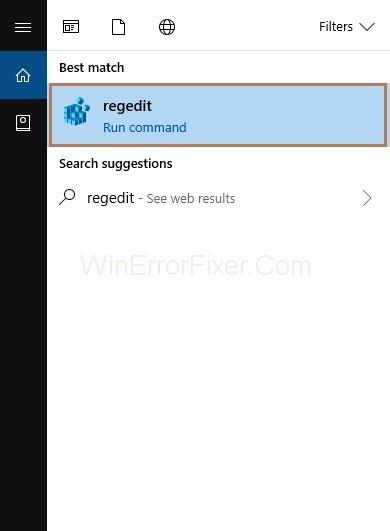
2 veiksmas : atidarykite aplankus po vieną pagal seką: HKEY_LOCAL_MACHINE-> SYSTEM-> CurrentControlSet-> Control. Tada ieškokite aplanko StorageDevicePolicies. Jei šio aplanko nėra, turite jį sukurti.
- Dešiniuoju pelės mygtuku spustelėkite aplanką Control.
- Tada pasirinkite Naujas ir raktas. Suteikite jam pavadinimą StorageDevicePolicies.
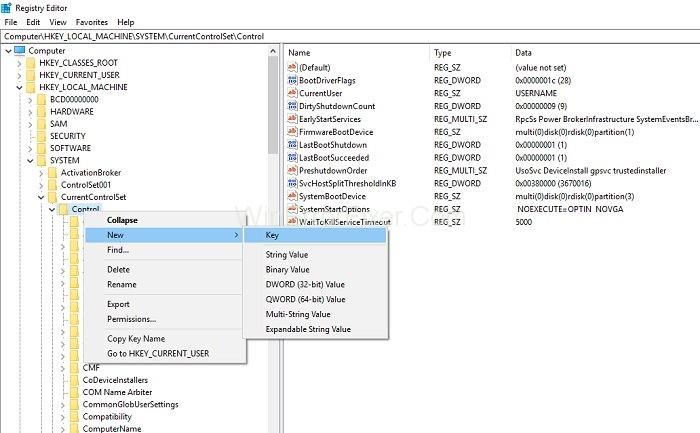
3 veiksmas : Dabar dešiniuoju pelės mygtuku spustelėkite aplanką StorageDevicePolicies. Po to spustelėkite naują parametro DWORD reikšmę 32 bitų OS arba QWORD 64 bitų OS.
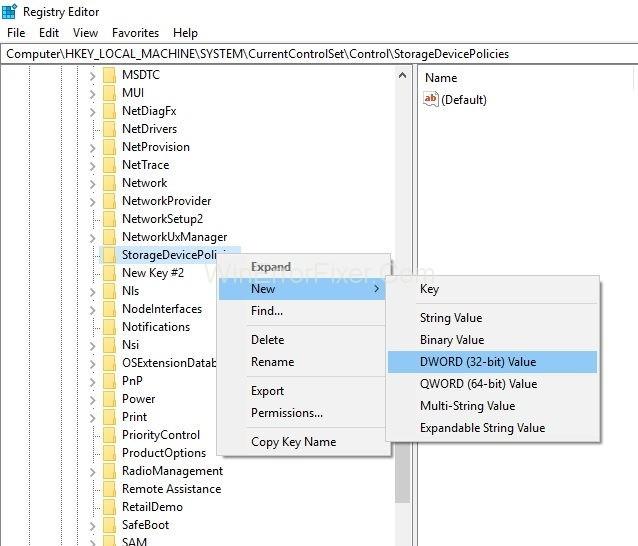
4 veiksmas : pakeiskite DWORD / QWORD pavadinimą į WriteProtect ir dukart spustelėkite eilutę, pakeisdami jos reikšmę į 0.
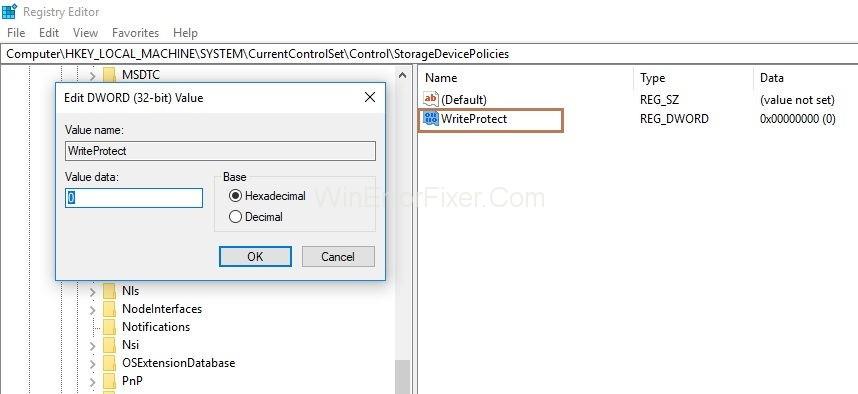
5 veiksmas : pagaliau išimkite atminties kortelę ir iš naujo paleiskite sistemą.
3 sprendimas: naudokite Diskpart įrašymo apsaugai pašalinti
„Diskpart“ yra programa, padedanti valdyti disko skaidinius ir tomus esant žemam prieigos lygiui. Tai padeda pašalinti „tik skaitymo“ apsaugą ir atrakinti atminties kortelę. Norėdami tai padaryti, atlikite toliau nurodytus veiksmus.
1 veiksmas : Pirmiausia spustelėkite Pradėti ir paieškos laukelyje įveskite cmd. Dabar spustelėkite komandų eilutę.
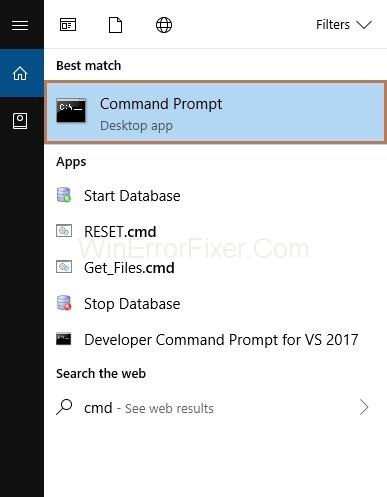
2 veiksmas : cmd įveskite „diskpart“.
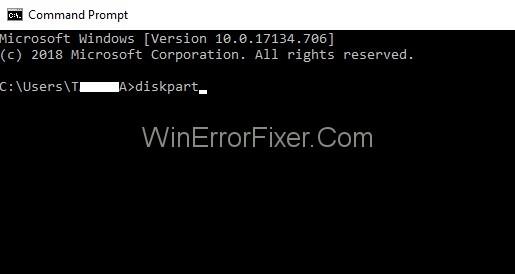
3 veiksmas : po to įveskite „list disk“, kuriame bus rodomi visi sistemoje esantys diskai.
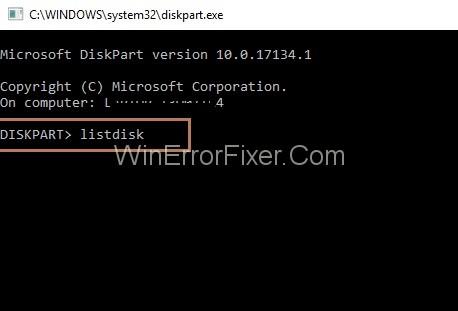
4 veiksmas : sąraše ieškokite savo USB atmintinės. Dabar įveskite „SELECT DISK n“, kur n yra atminties kortelė, kuri turi įrašyti apsaugotą skaidinį.
5 veiksmas : Dabar įveskite komandą „valyti“. Kartais gali tekti tai įvesti du ar tris kartus.
6 veiksmas : norėdami sukurti naują skaidinį atminties kortelėje, įveskite „sukurti pagrindinį skaidinį“.
7 veiksmas : norėdami suaktyvinti diską, įveskite „aktyvus“.
8 veiksmas : pagaliau įveskite „format fs=ntfs“, kad formatuotumėte į NTFS.
4 sprendimas: naudokite diskmgmt.msc įrankį SD kortelės taisymui
Toliau aprašytas metodas padeda pašalinti SD kortelių ir USB atmintinių įrašymo apsaugą.
1 veiksmas : iš pradžių klaviatūroje kartu paspauskite klavišus Windows + R, kad iškviestumėte laukelį Vykdyti. Tada dialogo lange įveskite diskmgmt.msc. Spustelėkite mygtuką Gerai.
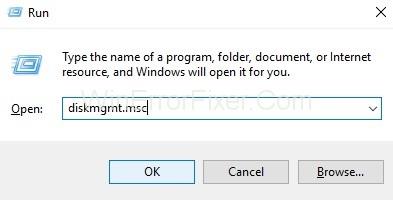
2 veiksmas : eikite į skaidinio, kurį reikia padalinti, kontekstinį meniu.
3 veiksmas : Tada spustelėkite „Ištrinti garsumą“ ir patvirtinkite.
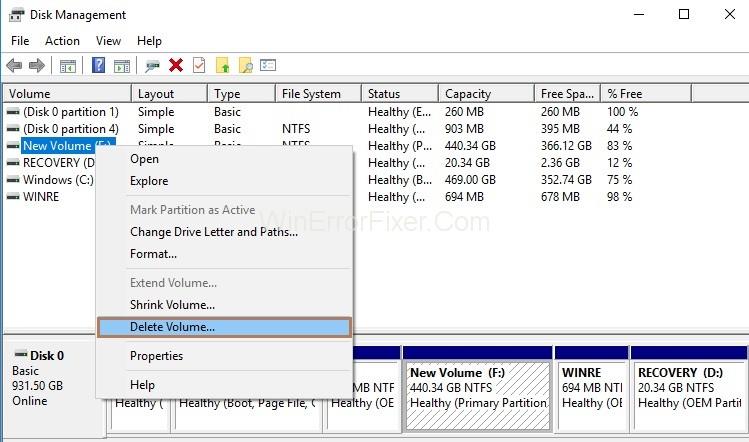
4 veiksmas : kontekstiniame meniu pasirinkite parinktį „Naujas tomas“.
5 veiksmas : tada pasirinkite pirminį skaidinį.
6 veiksmas : nekeiskite numatytųjų parametrų.
5 sprendimas: naudokite GPEdit, kad išjungtumėte apsaugą nuo rašymo
Kartais prieigą prie SD kortelės riboja „Windows“ vietinė grupės strategija. Jei norite pašalinti „tik skaitymo“ apribojimą, atlikite toliau pateiktą metodą:
1 veiksmas : iš pradžių klaviatūroje kartu paspauskite klavišus Windows + R, kad iškviestumėte laukelį Vykdyti. Tada dialogo lange įveskite gpedit.msc. Spustelėkite mygtuką Gerai.
2 veiksmas : Vykdykite seką: Kompiuterio konfigūracija-> Administravimo šablonas-> Sistema-> Prieiga prie išimamos saugyklos.
3 veiksmas : pagaliau išjunkite parametrą „Išimami diskai: uždrausti visą prieigą“.
6 sprendimas: Formatavimui naudokite šiuolaikinius skaitmeninius fotoaparatus
Remiantis vartotojų atsiliepimais, daugelis „Canon“ ir „Nikon“ fotoaparatų modelių padeda formatuoti žemu lygiu. Norėdami taisyti SD kortelę naudodami fotoaparatą, atlikite šiuos veiksmus:
1 veiksmas : iš pradžių į įrenginį įdėkite SD kortelę.
2 veiksmas : tada fotoaparato meniu ieškokite formatavimo komandos.
3 veiksmas : pagaliau įrašykite failus į suformatuotą kortelę.
7 sprendimas: naudokite HDDScan, kad patikrintumėte, ar nėra blogų blokų
HDDScan padeda patikrinti, ar atminties kortelėse ir „flash drives“ nėra blogų blokų ir skaitymo klaidų.
Norėdami rasti problemą, išbandykite savo SD kortelę atlikdami dviejų tipų testus: skaitymo ir rašymo testus. Tai užtruks tik maždaug 5 minutes, o baigę gausite ataskaitą, kurioje bus pavaizduoti blogi sektoriai, trukdantys tinkamai veikti „flash drive“.
Dabar galite pasirinkti bet kurį iš dviejų problemos sprendimo scenarijų:
1. Jei jūsų „flash drive“ yra naujas, galite jį pakeisti su garantija.
2. Jei nėra garantijos, užpildykite blogus sektorius nuliais. Tai galite padaryti naudodami DMDE programą. Tai padeda pašalinti blogus blokus.
8 sprendimas: naudokite „Klipą“, kad pašalintumėte apsaugą nuo rašymo
Klipas yra įrenginys, padedantis pašalinti pamirštą arba automatiškai nustatytą slaptažodį. Kitaip tariant, tai leidžia pašalinti aparatūros blokavimą iš SD/SDHC/microSD kortelių.
Po to, kai lizde aptinkama kortelė, duodama viso formatavimo komanda, kuri pašalina kortelės „flash“ atmintį ir komandų laukelius.
Įmontuotas šviesos diodas rodo rezultatą: jei mirksi greitai, tai reiškia sėkmę, o jei mirksi lėtai, tai reiškia gedimą, ty kortelė sugadinta. Palaukite kelias sekundes, o po to jūsų kortelė bus kaip nauja. Kai kuriais atvejais (pvz., sugadinta programinė įranga) klipas yra nenaudingas.
Bet kurioje mobiliojo telefono remonto tarnyboje galite rasti klipą. Be to, jo kaina yra maža - apie 14,99 USD.
9 sprendimas: susisiekite su techninės pagalbos personalu
Norėdami nemokamai pataisyti sugadintus „flash drives“, galite susisiekti su techninės pagalbos darbuotojais, jie pateiks jums pasiūlymų. Be to, techninės pagalbos darbuotojai taip pat teikia specialias žemo lygio formatavimo programas.
10 sprendimas: profesionalų pagalba
Pasinaudokite profesionalų pagalba, jei norite mokėti pinigus už problemos sprendimą. Tai gali būti brangu, bet jūs gaunate pranašumų, pavyzdžiui, iš sugadinto įrenginio išgaunate duomenis.
11 sprendimas: kiti būdai, kaip pašalinti apsaugą nuo rašymo
Išbandę visus aukščiau nurodytus būdus, jei vis tiek negalite pašalinti rašymo apsaugos, vadovaukitės toliau pateiktomis instrukcijomis:
1. Nuskaitykite SD kortelę, ar nėra virusų, nes kenkėjiškų programų programos perima jūsų failų valdymą ir neleidžia jų perrašyti. Pasinaudokite veiksminga internetine antivirusine programa.
2. Pabandykite atnaujinti SD kortelės programinę-aparatinę įrangą.
3. Perjunkite SD kortelės apsaugos nuo rašymo jungiklį, kad įgalintumėte prieigą.
Daugiau vadovų: